Как пользоваться Mi Cloud на телефонах Xiaomi и Redmi
Mi Cloud – это отличное дополнение к Mi аккаунту, позволяющее освобождать место на телефоне, надежно хранить свои файлы и всегда иметь к ним доступ с любого устройства. Вот только не все пользователи-новички знают, как пользоваться Mi Cloud и какие вообще функции предоставляет данный сервис.
Навигация
Что представляет собой Mi Cloud
Как вы уже поняли, это полноценное облачное хранилище, выполняющее, по сути, те же опции, что и популярнейший Google Drive или Яндекс.Диск. Пользователю предоставляется бесплатные 5 гигабайт, которые можно расширить за счет Mi-кредитов. Об этом мы рассказывали в статье «Как освободить память в Mi Cloud».
Отведенное количество места можно использовать для хранения различных типов нужной информации: фотографии, видео, контакты, сообщения и резервные копии. В этом случае владелец телефона существенно освободит внутренний или внешний накопитель.
Единственное, что не поддается переносу в Ми Клауд – это приложения, поскольку они хранятся только на постоянной памяти смартфона или с помощью рут-прав переносятся на SD-карту. Зато вы можете воспользоваться Mi Cloud как качественным хранилищем для сохранения бэкапов любой программы.
Зато вы можете воспользоваться Mi Cloud как качественным хранилищем для сохранения бэкапов любой программы.
Как зайти в Mi Cloud с компьютера
Для начала необходимо войти в учетную запись Mi на ПК. Если вы еще не зарегистрировала свой аккаунт – обязательно сделайте это. Теперь приступаем:
- Заходим на сайт Mi Cloud. Перед нами открывается новое синее окно, где кликаем на белую кнопку с надписью «Войти через Mi аккаунт».
- Видим форму входа. В самую верхнюю графу вводим номер телефона, к которому привязан аккаунт, или электронную почту. Ниже пишем пароль.
- Если все верно – нажимаем «Sign in». Также возможен вход через Facebook.
- Как только вход выполнен успешно – видим главный экран Mi Cloud со своими личными данными.
- Также возможен вход через сканирование QR-кода с телефона. Так получится гораздо быстрее зайти в облако.
Просмотр фотографий и файлов
Прежде всего, облачное хранилище используется для надежного сохранения различных картинок, фотографий, снимков и видео, поскольку именно эти материалы занимают больше всего места в памяти смартфона. И смотреть фото можно непосредственно в самом приложении, благодаря встроенному в Mi Cloud Photo Manager.
И смотреть фото можно непосредственно в самом приложении, благодаря встроенному в Mi Cloud Photo Manager.
Используя данный менеджер, вы забудете о постоянных переходах в Галерею и о длительных скачиваниях. Для этого перейдите во вкладку «Gallery» и наслаждайтесь просмотром интересных запечатленных моментов из жизни.
Вы можете обмениваться фото, а также их удалять и сортировать по папкам. В Корзине сохраняются удаленные файлы, где их можно или убрать с устройства окончательно, или восстановить.
Поиск телефона
Mi Cloud имеет еще одну очень полезную и качественную опцию: поиск потерянного телефона Xiaomi или Redmi. Для этого необходимо на смартфоне провести следующие действия:
- Переходим в «Настройки» – «Приложения», и ищем там или Mi аккаунт, или Mi Cloud. В любом случае, нам необходимо найти перечень функций «Облака».
- Внизу под объектами для синхронизации находим графу «Поиск устройства» (надпись может быть на английском языке), и передвигаем ползунок в сторону «Вкл».

Теперь при условии включенного Интернета и работающего GPS вы сможете отыскать свой аппарат. Как – читаем ниже.
Заходим на главный экран Ми Клауд и кликаем там по сиреневой кнопке «Find device». Теперь видим перечень функций, высветившийся на английском языке. Попытаемся разобраться:
- Located – самая базовая опция, показывающая месторасположение телефона на карте. Воспользовавшись этой вкладкой, вы можете определить, например, улицу и дом, где в данный момент находится девайс.
- Noise –включение звукового сигнала на максимальной громкости. Так вы сможете отыскать аппарат, если потеряли его в квартире или не в слишком обширном общественном месте. Сигнал выключается уже на самом девайсе.
- Lost mode –временная блокировка телефона. Очень актуальна при попадании гаджета в чужие руки. Но как только пользователь введет правильный логин и пароль от Mi аккаунта– смартфон вновь заработает.

- Wipe device –удаление всех данных с внутренней и внешней памяти устройства. Очищается абсолютно вся информация без возможности вернуть ее. В принципе, это идеальный вариант, если девайс оказался у злоумышленников.
Синхронизация и резервное копирование
Теперь обсудим, как настроить, включить и выключить синхронизацию с Облаком и провести бэкап. Это две очень полезные функции, защищающие важную информацию в случае какой-либо неприятности в работе телефона.
Есть возможность синхронизировать следующие материалы: контакты, вызовы, сообщения, звуковые записи, галерею, настройки Wi-Fi и данные браузера.
Как включить синхронизацию с телефоном
Для этого проводим несложную процедуру: переходим в «Настройки», потом в «Приложения» и открываем Mi Cloud. Практически в самом верху серого окна будет большая белая надпись «Синхронизировать» и выше «Выключено».
Кликаем туда и появляется список синхронизируемой информации. По умолчанию все пункты активны, но вы можете выбрать наиболее важные и нужные. Просматриваем первый перечень, далее нажимаем «Другие элементы» и настраиваем второй список. Вы можете, например, синхронизировать только Галерею, и при включенном Интернете данные материалы будут успешно сохраняться.
Как включить резервное копирование
Бэкап – превосходный вариант, если нужно сменить устройство. С помощью Mi Cloud можно провести резервное копирование приложений, настроек системы и рабочего стола. Для включения перейдите в те же настройки Mi Cloud и активируйте опцию.
Можно создать бэкап сразу же или настроить расписание. Внизу будет отображаться, какие именно элементы сохраняются. А для восстановления сделанной копии кликнете по одноименной надписи внизу окна. Появится новый голубой экран с информацией о резервации. Повторно нажмите «Восстановить». Готово.
Готово.
Чтобы отключить синхронизацию и резервное копирование, нужно вернутся в меню настроек и передвинуть ползунки в режим «Выкл».
Как удалить бэкап Mi Cloud
Если нужно убрать именно конкретные копии, переходим в Облачное хранилище, находим файлы резервных копий и удаляем их. Подробнее о бекапе, способах копирования и местах их хранения можно узнать в нашей специальной статье, посвященной данной теме.
Видео-обзор
Ответы на популярные вопросы
Как очистить Mi Cloud хранилище через телефон?
Для этого вручную пересмотрите хранившуюся там информацию и удалите ненужную, либо расширьте пространство, оплатив покупку Ми-кредитами. Больше информации ищите в отдельной статье.
Как восстановить фото с облака? Также интересует, как скачать снимки?
В Облаке существует специальная корзина, куда отправляются фотографии до их полного удаления.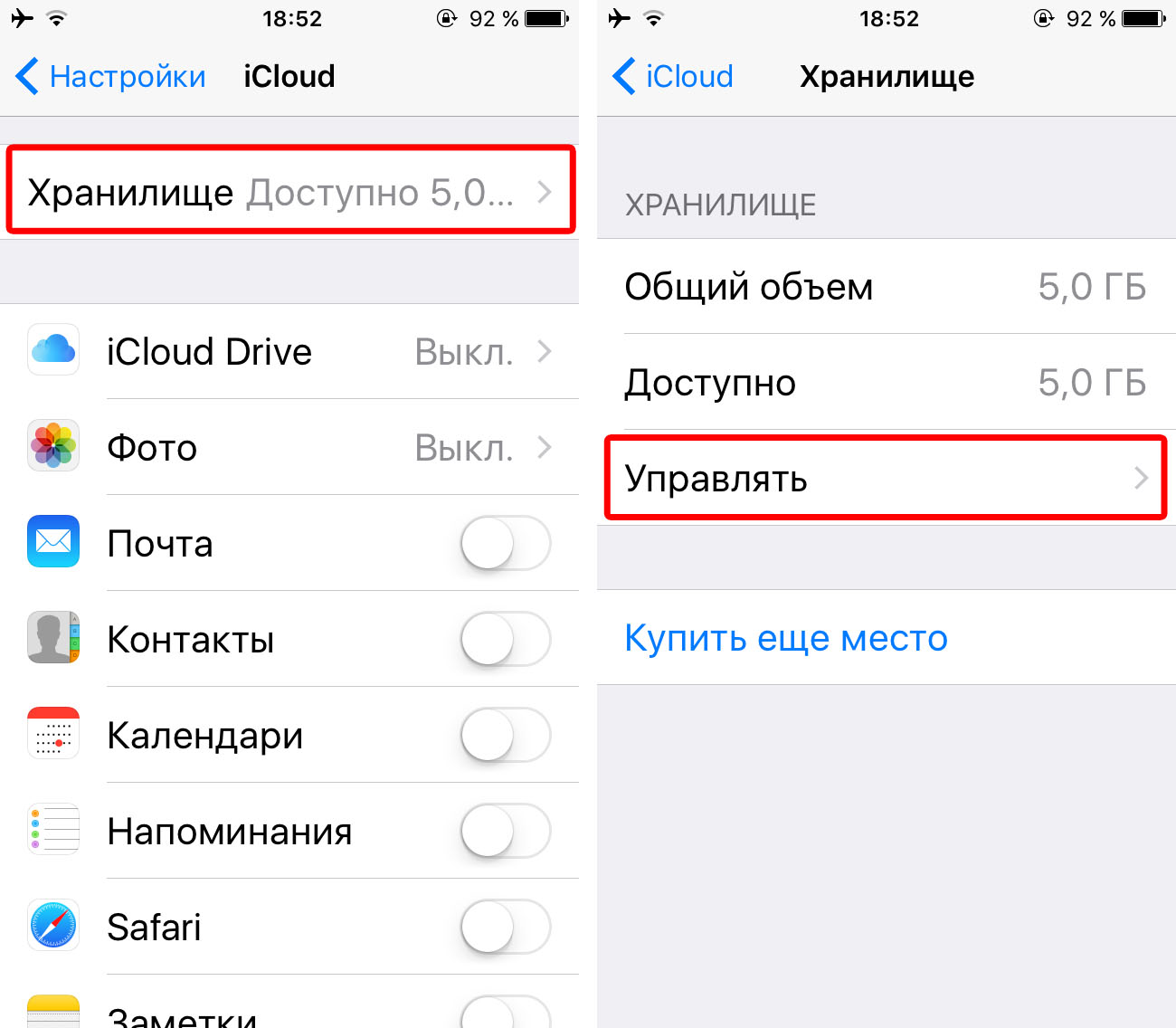 Если вы уже очистили ее от фото – придется воспользоваться специальными программами для восстановления данных. А для скачивания есть специальный значок возле каждого материала. Скачанные фотографии будут сохраняться в Загрузках.
Если вы уже очистили ее от фото – придется воспользоваться специальными программами для восстановления данных. А для скачивания есть специальный значок возле каждого материала. Скачанные фотографии будут сохраняться в Загрузках.
Можно ли удалить Mi Cloud с телефона?
Вы можете очистить Облако, удалив Mi-аккаунт. Но убрать само приложение со смартфона не удастся, так как это встроенный сервис. Для его удаления придется пользоваться Андроид-утилитами с поддержкой рут-прав.
Как видим, использовать все преимущества Mi Cloud очень легко. Освоив принцип работы и нюансы данного облачного хранилища, можно защитить личные данные и всегда иметь их под рукой, а ознакомление с нашей статьей в этом, несомненно, поможет.
Что такое Xiaomi Mi Cloud: как зайти в Mi Cloud с компьютера и воспользоваться функционалом сервиса
Многие посетители нашего сайта интересуются тем, что такое Mi Cloud в Xiaomi и для чего он нужен. Ради них мы и подготовили полноценный текстовый обзор упомянутого сервиса с детальным рассмотрением его функционала и особенностей. В статье мы подробно расскажем, что такое Mi Cloud, как зайти в Mi Cloud Xiaomi с компьютера, а также о нюансах использования этого сервиса со стационарных и мобильных устройств. Особое внимание уделим изучению интерфейса Mi Cloud и рассмотрению предлагаемых опций, в том числе основным действиям с сохраненными фото и видео, а также удаленному поиску и блокировке смартфона.
Что такое Mi Cloud Xiaomi и для чего он нужен
Мы уже рассказывали о Mi Cloud в статье об официальных приложениях и сервисах Xiaomi, но там была лишь общая информация о функционале этого сервиса. Сегодня рассмотрим вопрос более подробно, сделав ставку на информативное описание каждой возможности, предлагаемой владельцам смартфонов Xiaomi. Но начнем с определения. Итак…
Сервис Mi Cloud Xiaomi – это полноценное облачное хранилище, доступное всем пользователям экосистемы Xiaomi вне зависимости от региона их проживания. Изначально каждому желающему предоставляются 5 ГБ свободного пространства для удаленного хранения различной информации – от сиюминутных заметок до важнейших видеозаписей.
В статье мы подробно расскажем, что такое Mi Cloud, как зайти в Mi Cloud Xiaomi с компьютера, а также о нюансах использования этого сервиса со стационарных и мобильных устройств. Особое внимание уделим изучению интерфейса Mi Cloud и рассмотрению предлагаемых опций, в том числе основным действиям с сохраненными фото и видео, а также удаленному поиску и блокировке смартфона.
Что такое Mi Cloud Xiaomi и для чего он нужен
Мы уже рассказывали о Mi Cloud в статье об официальных приложениях и сервисах Xiaomi, но там была лишь общая информация о функционале этого сервиса. Сегодня рассмотрим вопрос более подробно, сделав ставку на информативное описание каждой возможности, предлагаемой владельцам смартфонов Xiaomi. Но начнем с определения. Итак…
Сервис Mi Cloud Xiaomi – это полноценное облачное хранилище, доступное всем пользователям экосистемы Xiaomi вне зависимости от региона их проживания. Изначально каждому желающему предоставляются 5 ГБ свободного пространства для удаленного хранения различной информации – от сиюминутных заметок до важнейших видеозаписей.
 Как зайти в Mi Cloud Xiaomi с компьютера
Первым обязательным шагом становится регистрация Mi аккаунта (если учетная запись уже существует, то этот пункт надо пропустить). Далее, для получения доступа к облачному хранилищу через компьютер, надо выполнить такие действия:
Заходим на официальный сайт Mi Cloud. Нажимаем на кнопку «Войти через Mi аккаунт» (с левой стороны экрана).
Вводим регистрационные данные. В верхней строке указываем логин (мобильный номер или адрес e-mail). В нижней строке набираем пароль. Далее нажимаем кнопку «Вход».
Дожидаемся перенаправления в персональный кабинет.
Есть еще один способ авторизации. Справа от формы входа есть закладка с логотипом QR-кода. Нажимаем на нее, далее заходим в настройки смартфона, выбираем раздел «Mi аккаунт» и нажимаем на изображение сканера. Далее останется поднести телефон к ПК и отсканировать код на странице входа.
Кстати, сейчас пользователям не надо думать, как зайти в Mi Cloud Xiaomi с компьютера на русском. Сайт сам определит регион посетителя и автоматически установит нужный язык.
Как зайти в Mi Cloud Xiaomi с компьютера
Первым обязательным шагом становится регистрация Mi аккаунта (если учетная запись уже существует, то этот пункт надо пропустить). Далее, для получения доступа к облачному хранилищу через компьютер, надо выполнить такие действия:
Заходим на официальный сайт Mi Cloud. Нажимаем на кнопку «Войти через Mi аккаунт» (с левой стороны экрана).
Вводим регистрационные данные. В верхней строке указываем логин (мобильный номер или адрес e-mail). В нижней строке набираем пароль. Далее нажимаем кнопку «Вход».
Дожидаемся перенаправления в персональный кабинет.
Есть еще один способ авторизации. Справа от формы входа есть закладка с логотипом QR-кода. Нажимаем на нее, далее заходим в настройки смартфона, выбираем раздел «Mi аккаунт» и нажимаем на изображение сканера. Далее останется поднести телефон к ПК и отсканировать код на странице входа.
Кстати, сейчас пользователям не надо думать, как зайти в Mi Cloud Xiaomi с компьютера на русском. Сайт сам определит регион посетителя и автоматически установит нужный язык.

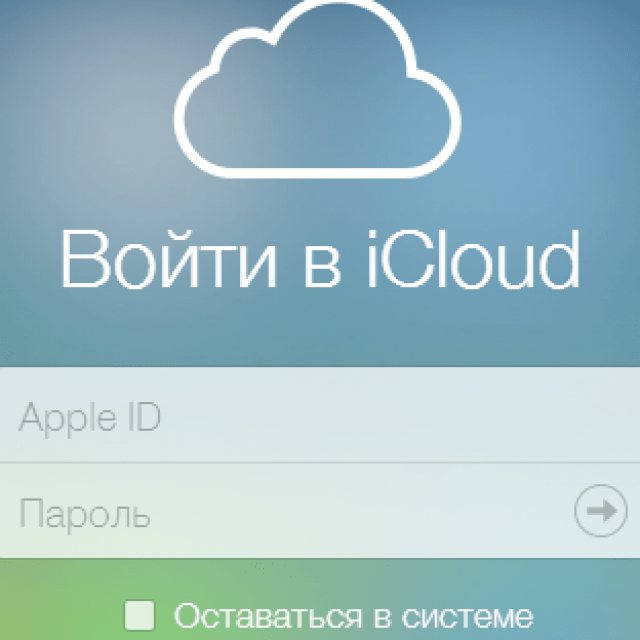 Функционал сервиса Mi Cloud Xiaomi от типа устройства не зависит.
Далее мы подробнее расскажем о разделах «Галерея» и «Найти устройство», так как именно они пользуются наибольшим вниманием пользователей Mi Cloud.
Манипуляции с фото и видео в Xiaomi Mi Cloud
В большинстве случаев Mi Cloud используется именно как хранилище различных фото- и видеоматериалов, причем объясняется такой расклад очень просто. Именно эти материалы имеют самый большой вес, поэтому их скидывают в «облако», тем самым освобождая место в памяти телефона.
Интересно, что при базовых настройках и наличии синхронизации все сделанные фотографии и видео сразу перемещаются в облачное хранилище. Причем сохраняются эти материалы в исходном виде, а на телефоне обычно остаются копии с небольшим сжатием (ради экономии объема свободного пространства). Впрочем, здесь все зависит от настроек смартфона.
С перемещенными в «облако» файлами можно делать несколько операций – просматривать, сортировать по группам, переименовывать.
Функционал сервиса Mi Cloud Xiaomi от типа устройства не зависит.
Далее мы подробнее расскажем о разделах «Галерея» и «Найти устройство», так как именно они пользуются наибольшим вниманием пользователей Mi Cloud.
Манипуляции с фото и видео в Xiaomi Mi Cloud
В большинстве случаев Mi Cloud используется именно как хранилище различных фото- и видеоматериалов, причем объясняется такой расклад очень просто. Именно эти материалы имеют самый большой вес, поэтому их скидывают в «облако», тем самым освобождая место в памяти телефона.
Интересно, что при базовых настройках и наличии синхронизации все сделанные фотографии и видео сразу перемещаются в облачное хранилище. Причем сохраняются эти материалы в исходном виде, а на телефоне обычно остаются копии с небольшим сжатием (ради экономии объема свободного пространства). Впрочем, здесь все зависит от настроек смартфона.
С перемещенными в «облако» файлами можно делать несколько операций – просматривать, сортировать по группам, переименовывать.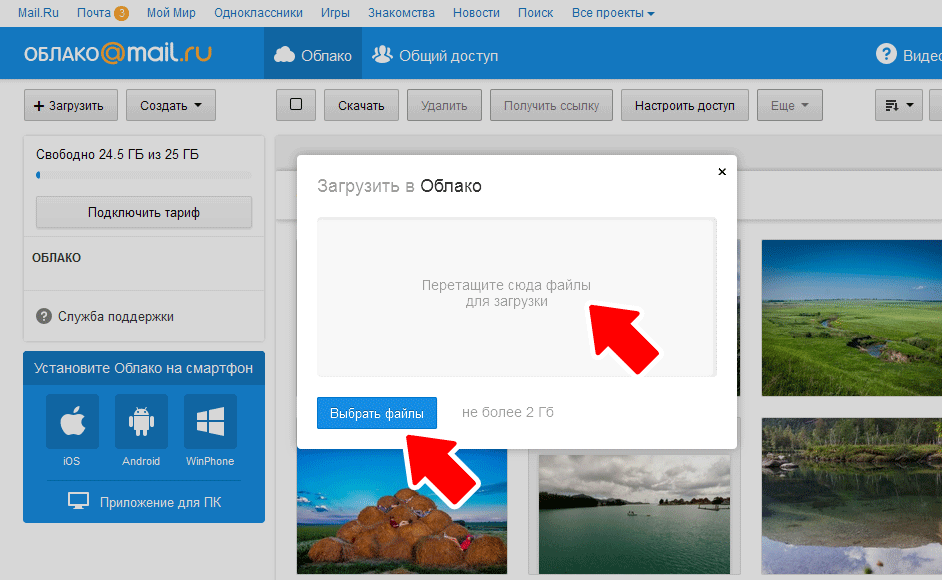
 Также заблаговременно убедитесь, что ползунок напротив нужного девайса (в меню «Поиск устройства») установлен в положение «Включен».
Поиск утерянного телефона и удаленное управление гаджетом с помощью Mi Cloud осуществляются путем использования нескольких опций:
Located. Функция, предусматривающая целенаправленный поиск телефона по GPS с последующим отображением примерного местонахождения девайса на локальной карте. Как правило, программа показывает конкретный адрес, но устройство может находиться в сотнях метров от указанной точки. По факту эта опция лишь сужает радиус поиска и позволяет понять, где конкретно был забыт гаджет.
Noise. Включение очень громкого звукового сигнала, позволяющего найти смартфон на территории в несколько десятков квадратных метров. Вариант удобен для поиска в небольшом помещении или в не особо шумном общественном месте. Сигнал всегда подается на предельной громкости – вне зависимости от настроек телефона (за исключением активированного режима полета).
Lost mode.
Также заблаговременно убедитесь, что ползунок напротив нужного девайса (в меню «Поиск устройства») установлен в положение «Включен».
Поиск утерянного телефона и удаленное управление гаджетом с помощью Mi Cloud осуществляются путем использования нескольких опций:
Located. Функция, предусматривающая целенаправленный поиск телефона по GPS с последующим отображением примерного местонахождения девайса на локальной карте. Как правило, программа показывает конкретный адрес, но устройство может находиться в сотнях метров от указанной точки. По факту эта опция лишь сужает радиус поиска и позволяет понять, где конкретно был забыт гаджет.
Noise. Включение очень громкого звукового сигнала, позволяющего найти смартфон на территории в несколько десятков квадратных метров. Вариант удобен для поиска в небольшом помещении или в не особо шумном общественном месте. Сигнал всегда подается на предельной громкости – вне зависимости от настроек телефона (за исключением активированного режима полета).
Lost mode.
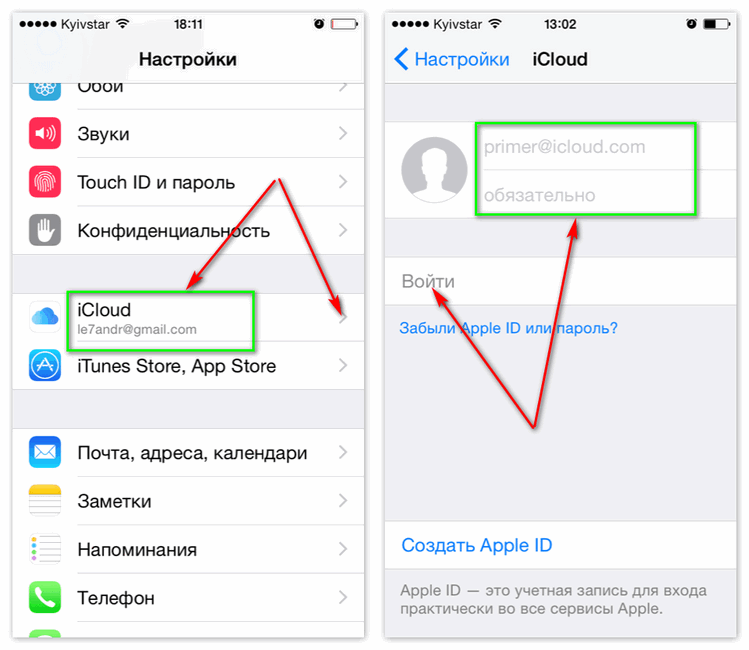
Многие посетители нашего сайта интересуются тем, что такое Mi Cloud в Xiaomi и для чего он нужен. Ради них мы и подготовили полноценный текстовый обзор упомянутого сервиса с детальным рассмотрением его функционала и особенностей. В статье мы подробно расскажем, что такое Mi Cloud, как зайти в Mi Cloud Xiaomi с компьютера, а также о нюансах использования этого сервиса со стационарных и мобильных устройств. Особое внимание уделим изучению интерфейса Mi Cloud и рассмотрению предлагаемых опций, в том числе основным действиям с сохраненными фото и видео, а также удаленному поиску и блокировке смартфона.
Особое внимание уделим изучению интерфейса Mi Cloud и рассмотрению предлагаемых опций, в том числе основным действиям с сохраненными фото и видео, а также удаленному поиску и блокировке смартфона.
Что такое Mi Cloud Xiaomi и для чего он нужен
Мы уже рассказывали о Mi Cloud в статье об официальных приложениях и сервисах Xiaomi, но там была лишь общая информация о функционале этого сервиса. Сегодня рассмотрим вопрос более подробно, сделав ставку на информативное описание каждой возможности, предлагаемой владельцам смартфонов Xiaomi. Но начнем с определения. Итак…
Сервис Mi Cloud Xiaomi – это полноценное облачное хранилище, доступное всем пользователям экосистемы Xiaomi вне зависимости от региона их проживания. Изначально каждому желающему предоставляются 5 ГБ свободного пространства для удаленного хранения различной информации – от сиюминутных заметок до важнейших видеозаписей. При необходимости доступный объем можно расширить до весьма существенных значений. Такой шаг позволит сохранить все нужные данные с телефона на сервере, освободив физическую память смартфона для более эффективного ее применения.
Такой шаг позволит сохранить все нужные данные с телефона на сервере, освободив физическую память смартфона для более эффективного ее применения.
Для использования функций сервиса нужна регистрация в системе (наличие Mi-аккаунта). Дополнительных требований к пользователям не выдвигается. При выполнении этого условия владелец смартфона Xiaomi вправе в любой момент (при наличии интернета) сохранить конкретные данные в сервисе Mi Cloud, получив неограниченный доступ к нужной информации в удаленном режиме. При этом возможна не только ручное копирование данных на сервер, но и автоматическая синхронизация между устройством и «облаком».
Как войти в Mi Cloud Xiaomi со смартфона
Процесс перехода в меню управления облачным хранилищем на телефоне достаточно прост и состоит всего из трех действий:
- переход в настройки телефона;
- выбор раздела «Mi аккаунт»;
- выбор сервиса «Mi Cloud».
Далее перед владельцем смартфона появляется стандартный интерфейс «облака» с возможностью выбора и использования базовых опций.
Как зайти в Mi Cloud Xiaomi с компьютера
Первым обязательным шагом становится регистрация Mi аккаунта (если учетная запись уже существует, то этот пункт надо пропустить). Далее, для получения доступа к облачному хранилищу через компьютер, надо выполнить такие действия:
- Заходим на официальный сайт Mi Cloud. Нажимаем на кнопку «Войти через Mi аккаунт» (с левой стороны экрана).
- Вводим регистрационные данные. В верхней строке указываем логин (мобильный номер или адрес e-mail). В нижней строке набираем пароль. Далее нажимаем кнопку «Вход».
- Дожидаемся перенаправления в персональный кабинет.
Есть еще один способ авторизации. Справа от формы входа есть закладка с логотипом QR-кода. Нажимаем на нее, далее заходим в настройки смартфона, выбираем раздел «Mi аккаунт» и нажимаем на изображение сканера. Далее останется поднести телефон к ПК и отсканировать код на странице входа.
Кстати, сейчас пользователям не надо думать, как зайти в Mi Cloud Xiaomi с компьютера на русском. Сайт сам определит регион посетителя и автоматически установит нужный язык. Но если этого не произойдет, то для включения русскоязычной версии сайта достаточно переместиться в нижнюю часть главной страницы, найти перечень языков и нажать кнопку «Еще» («More» в англоязычном варианте). Затем останется выбрать из списка русский язык и дождаться перенаправления.
Сайт сам определит регион посетителя и автоматически установит нужный язык. Но если этого не произойдет, то для включения русскоязычной версии сайта достаточно переместиться в нижнюю часть главной страницы, найти перечень языков и нажать кнопку «Еще» («More» в англоязычном варианте). Затем останется выбрать из списка русский язык и дождаться перенаправления.
Вышеприведенная инструкция (как зайти в Mi Cloud Xiaomi c компьютера на русском) также актуальна для ноутбуков и планшетов. Авторизоваться на сервисе можно и с этих устройств. Во всех случаях алгоритм действий абсолютно одинаков.
Интерфейс Mi Cloud Xiaomi на русском
Многие владельцы гаджетов Xiaomi уже привыкли к англоязычному интерфейсу облачного хранилища, но по многочисленным просьбам пользователей китайский производитель русифицировал сайт. При этом весь функционал остался доступен в удаленном режиме. Слухи о том, что сначала надо скачать Mi Cloud Xiaomi на компьютер, а уже потом пользоваться сервисом, ничем не обоснованы.
При входе в хранилище пользователь сразу видит основное меню, включающее несколько разделов:
- Контакты. Синхронизированная со смартфоном телефонная книга, позволяющая выполнять экспорт-импорт и восстановление случайно или специально удаленных контактов.
- Сообщения. Раздел для хранения сообщений. Своеобразный архив с возможностью удаленного просмотра сообщений с разных устройств.
- Галерея. Место хранения фотографий и видеороликов. Отличный запасной вариант для тех, кто опасается утратить ценные кадры при потере или поломке смартфона.
- Заметки. Записная книжка с полным перечнем созданных заметок. Для удобства пользователей предусмотрены опции редактирования и удаления заметок.
- Записи диктофона. Хранилище диктофонных записей, выбранных владельцем гаджета Xiaomi.
- Найти устройство. Опция для поиска или блокировки утерянного устройства в дистанционном режиме.
- Настройки. Перечень опций, отвечающих за удобство пользования облачным хранилищем Xiaomi.
 В числе прочего раздел позволяет редактировать список подключенных устройств и просматривать свободный объем памяти.
В числе прочего раздел позволяет редактировать список подключенных устройств и просматривать свободный объем памяти.
На телефоне разделы аналогичны, но имеют немного другой формат отображения. Функционал сервиса Mi Cloud Xiaomi от типа устройства не зависит.
Далее мы подробнее расскажем о разделах «Галерея» и «Найти устройство», так как именно они пользуются наибольшим вниманием пользователей Mi Cloud.
Манипуляции с фото и видео в Xiaomi Mi Cloud
В большинстве случаев Mi Cloud используется именно как хранилище различных фото- и видеоматериалов, причем объясняется такой расклад очень просто. Именно эти материалы имеют самый большой вес, поэтому их скидывают в «облако», тем самым освобождая место в памяти телефона.
Интересно, что при базовых настройках и наличии синхронизации все сделанные фотографии и видео сразу перемещаются в облачное хранилище. Причем сохраняются эти материалы в исходном виде, а на телефоне обычно остаются копии с небольшим сжатием (ради экономии объема свободного пространства).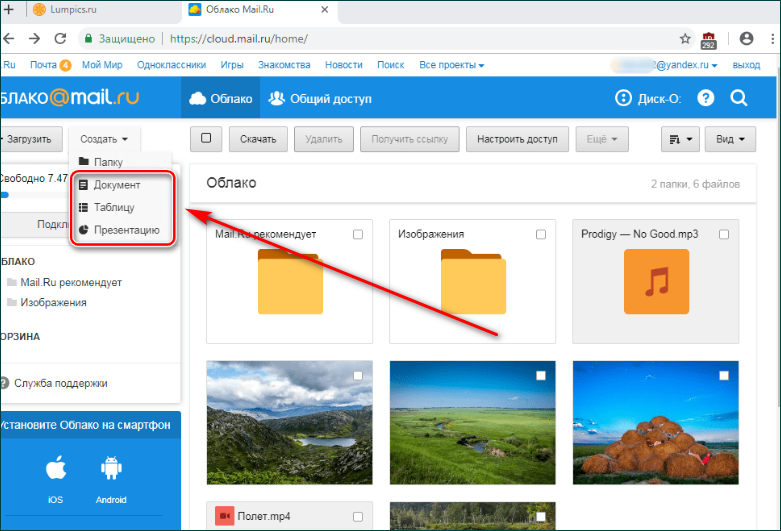 Впрочем, здесь все зависит от настроек смартфона.
Впрочем, здесь все зависит от настроек смартфона.
С перемещенными в «облако» файлами можно делать несколько операций – просматривать, сортировать по группам, переименовывать. При необходимости любой файл можно удалить, однако сначала он отправится в корзину (чтобы пользователь впоследствии мог восстановить случайно удаленный материал) и лишь через 30 дней (для базовой версии аккаунта) будет удален окончательно (процесс легко ускорить вручную).
Пользователь вправе перемещать сохраненные файлы на смартфон Xiaomi или другое устройство в любой момент. Главное – наличие интернета и возможность авторизации в Mi Cloud через Mi аккаунт.
Как найти телефон Xiaomi через Mi Cloud
Удаленный поиск устройства – одна из важнейших функций облачного сервиса Xiaomi. Сама возможность возврата потерянного смартфона внушает пользователям надежду на благоприятный исход в критической ситуации, хотя точность поиска иногда оставляет желать лучшего.
Чтобы найти телефон через Mi аккаунт (и, собственно, сервис Mi Cloud), для начала надо удостовериться в привязке смартфона к учетной записи. Функция поиска устройства будет доступна только при соблюдении этого требования. Важными условиями оперативного нахождения гаджета являются подключение телефона к интернету и качественная работа GPS. Также заблаговременно убедитесь, что ползунок напротив нужного девайса (в меню «Поиск устройства») установлен в положение «Включен».
Поиск утерянного телефона и удаленное управление гаджетом с помощью Mi Cloud осуществляются путем использования нескольких опций:
- Located. Функция, предусматривающая целенаправленный поиск телефона по GPS с последующим отображением примерного местонахождения девайса на локальной карте. Как правило, программа показывает конкретный адрес, но устройство может находиться в сотнях метров от указанной точки. По факту эта опция лишь сужает радиус поиска и позволяет понять, где конкретно был забыт гаджет.

- Noise. Включение очень громкого звукового сигнала, позволяющего найти смартфон на территории в несколько десятков квадратных метров. Вариант удобен для поиска в небольшом помещении или в не особо шумном общественном месте. Сигнал всегда подается на предельной громкости – вне зависимости от настроек телефона (за исключением активированного режима полета).
- Lost mode. Функция для быстрой удаленной блокировки смартфона. После активации этой опции человек, нашедший телефон, не сможет использовать его по прямому назначению. Позже (по факту возврата устройства) владелец смартфона сможет с легкостью разблокировать гаджет, введя верные логин и пароль от Mi аккаунта. После этого доступ к функционалу девайса и размещенным там данным будет восстановлен.
- Wipe. Экстренное удаление абсолютно всех данных со смартфона. Актуально в том случае, когда на телефоне хранится конфиденциальная информация, чье попадание в чужие руки может привести к неприятным последствиям.
Если телефон выключен – то первые две функции работать не будут.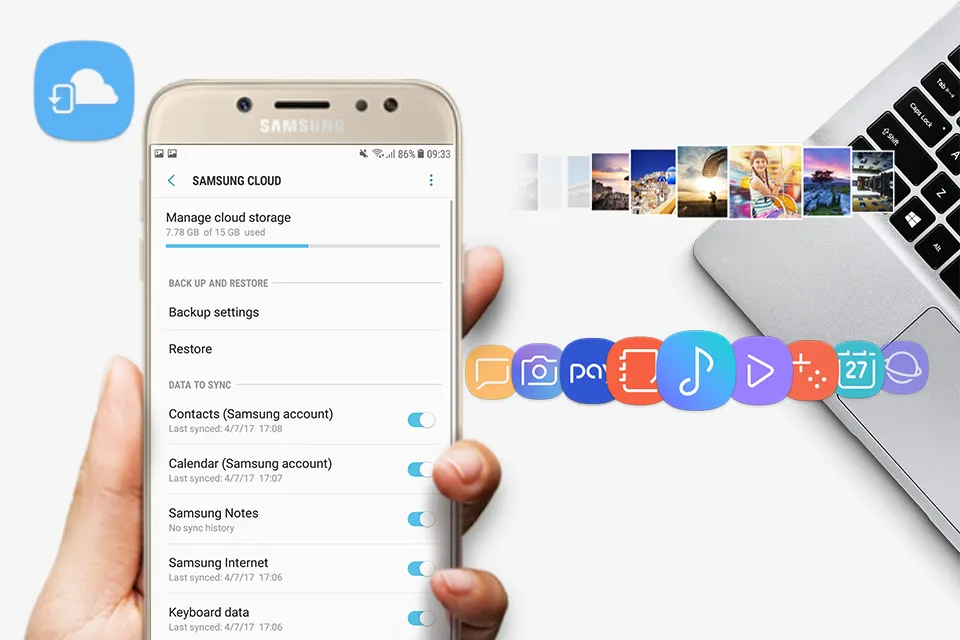 В такой ситуации рекомендуем сразу воспользоваться опцией Lost mode. Тем более использование функции позволит не только заблокировать телефон Xiaomi, но и оставить (через сайт Mi Cloud на компьютере) персональное сообщение человеку, нашедшему устройство (соответствующее уведомление появится на экране смартфона при подключении к Сети).
В такой ситуации рекомендуем сразу воспользоваться опцией Lost mode. Тем более использование функции позволит не только заблокировать телефон Xiaomi, но и оставить (через сайт Mi Cloud на компьютере) персональное сообщение человеку, нашедшему устройство (соответствующее уведомление появится на экране смартфона при подключении к Сети).
Подробная инструкция, как найти телефон Xiaomi через Mi аккаунт, представлена ниже. Там же выполнен детальный разбор возможностей поиска устройства через Mi Cloud (напомним, эти сервисы взаимосвязаны).
На этом моменте мы завершим сегодняшний обзор Xiaomi Mi Cloud, в рамках которого рассказали, что такое Mi Cloud и для чего он нужен, как зайти в Mi Cloud Xiaomi с компьютера и смартфона, а также как воспользоваться сервисом для передачи файлов и как найти телефон Xiaomi через Mi Cloud.
В следующий раз мы поговорим о грамотной настройке синхронизации смартфона Xiaomi с Mi Cloud, об очистке хранилища от ненужных файлов, а также о резервном копировании и восстановлении данных с помощью функционала «облака» Xiaomi.
Как получить доступ к iCloud на iPhone, iPad, Mac, Windows и в Интернете
iCloud — это облачная платформа Apple, которая обслуживает и защищает все устройства Apple. Он может сохранять и синхронизировать все ваши фотографии, контакты, файлы, напоминания и заметки, а также вы можете использовать его для хранения резервных копий устройства. Вы можете получить доступ и управлять своими данными iCloud на iPhone, iPad, Mac, Windows и в Интернете. Продолжайте читать, чтобы узнать, как это сделать.
iCloud надежно хранит ваш контент и поддерживает актуальность ваших приложений на всех ваших устройствах. Это означает, что все ваши данные в безопасности и доступны, где бы вы ни находились, где есть активное подключение к Интернету.
Резервное копирование iCloud — еще одна незаменимая услуга от iCloud. С помощью резервной копии iCloud вашего iPhone или iPad вы можете восстановить ее на новом устройстве или использовать, если вам нужно стереть или восстановить устройство.
iCloud поставляется с 5 ГБ бесплатного хранилища, и вы можете добавить дополнительное пространство в любое время. План на 50 ГБ стоит 0,99 доллара в месяц, а планы на 200 ГБ и 2 ТБ — 2,99 и 9,99 доллара в месяц соответственно.
Как получить доступ к iCloud на iPhone и iPad
- Запустите приложение Настройки на вашем iPhone или iPad.
- Коснитесь своего имени на баннере вверху.
- Коснитесь iCloud .
- Используйте переключатели рядом с приложениями и данными для синхронизации или десинхронизации их с iCloud.
- Прокрутите вниз и коснитесь iCloud Backup , чтобы автоматически создавать резервные копии вашего устройства iOS в облаке.
- Продолжайте прокручивать вниз, чтобы управлять всеми установленными вами сторонними приложениями, которые могут синхронизироваться с iCloud.
Как получить доступ к iCloud на Mac
- Щелкните значок Apple в верхнем левом углу экрана.

- Щелкните Системные настройки… .
- Нажмите iCloud .
- Установите флажки рядом с приложениями и данными, чтобы синхронизировать или отменить их синхронизацию с iCloud.
Нет возможности сделать резервную копию всего вашего Mac в iCloud, но вы можете сделать это локально, используя внешний диск и Time Machine.
Как получить доступ к iCloud в Windows
Благодаря iCloud для Windows фотографии, документы и закладки на вашем ПК автоматически обновляются на ваших устройствах Apple.
- Загрузите iCloud для Windows.
- Перезагрузите компьютер.
- Убедитесь, что iCloud для Windows открыт. Если он не открывается автоматически, перейдите к Пуск , откройте Приложения или программы и откройте iCloud для Windows .
- Введите свой Apple ID, чтобы войти в iCloud.
- Установите флажки, чтобы выбрать функции и данные, которые вы хотите обновлять на своих устройствах.

- Нажмите Применить .
Доступ к iCloud из веб-браузера
- Посетите веб-сайт iCloud.com в выбранном веб-браузере.
- Введите свой Apple ID, пароль и код двухфакторной аутентификации, если эта функция включена.
- После входа в систему вы можете использовать веб-приложения iCloud для доступа к своим данным, документам и фотографиям. Вы также можете использовать инструменты в меню «Настройки» -> «Дополнительно», чтобы восстановить файлы, которые были удалены из iCloud, а также восстановить потерянные контакты, календари и напоминания.
Обратите внимание, что доступ к iCloud через Интернет также удобен для немедленного выхода из всех браузеров, в которых выполнен вход в iCloud, если вы подозреваете, что кто-то получил несанкционированный доступ к вашей учетной записи, и для управления приложениями, которые позволяют людям находить вас с помощью вашего Apple ID.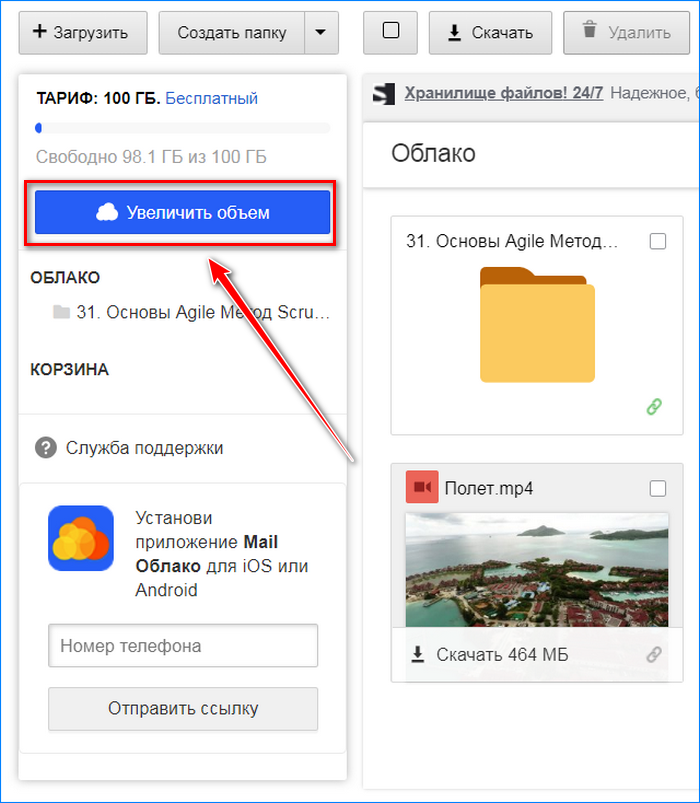 Он также отображает все устройства, на которые вы вошли, предлагает просмотреть доступное хранилище и отображает членов вашей группы семейного доступа.
Он также отображает все устройства, на которые вы вошли, предлагает просмотреть доступное хранилище и отображает членов вашей группы семейного доступа.
Тег: iCloud
Связанный форум: Apple Music, Apple Pay/Card, iCloud, Fitness+
Popular Stories
В ближайшие недели Google выпустит новое приложение Drive for Desktop, которое заменит клиенты Backup & Sync и Drive File Stream
вторник, 13 июля 2021 г., 1:18 по тихоокеанскому времени, Тим Хардвик
Ранее в этом году Google объявила, что планирует объединить свои приложения Drive File Stream и Backup and Sync в единое приложение Google Диск для настольных компьютеров. Теперь компания заявляет, что новый клиент синхронизации будет развернут «в ближайшие недели», и опубликовала дополнительную информацию о том, чего пользователи могут ожидать от перехода. Напомним, что в настоящее время существует два решения для синхронизации рабочего стола с помощью Google…
Как управлять облачной резервной копией вашего смартфона
Важнейшей частью владения смартфоном в наши дни является управление соответствующим облачным хранилищем, в котором хранятся резервные копии ваших фотографий, сообщений, контактов и многого другого.:max_bytes(150000):strip_icc()/samsunggallery_delete-1b733ced149b4e1988d4a94efb6931eb.jpg) К сожалению, большинство людей пренебрегают этим, часто в ущерб себе, когда стареющий смартфон испускает дух или неуклюжая рука швыряет его на пол, чтобы он больше никогда не работал.
К сожалению, большинство людей пренебрегают этим, часто в ущерб себе, когда стареющий смартфон испускает дух или неуклюжая рука швыряет его на пол, чтобы он больше никогда не работал.
Как человек, который много лет проработал в магазине мобильных телефонов (и до сих пор служит штатным ИТ-специалистом для друзей и семьи), облачное хранилище часто вызывало проблемы в процессе обновления. Имея это в виду, было бы неплохо проверить свое облачное хранилище, убедиться, что у вас есть место для резервных копий вашего телефона и многое другое. Вот как это сделать.
iPhone
Каждый Apple ID поставляется с 5 ГБ бесплатного хранилища iCloud, которое можно использовать для резервных копий, но есть вероятность, что вы уже заполнили его фотографиями и другим контентом, занимающим много места. Чтобы очистить iCloud с iPhone, откройте «Настройки» > «Коснитесь своего имени» > «iCloud». В этом меню вы увидите разбивку того, что занимает ваше хранилище, а затем опцию управления вашим хранилищем. Ниже приведены некоторые приложения, использующие iCloud, такие как Apple Photos, раздел «Резервные копии устройств», «Расширенная защита данных» (которая позволит вам шифровать данные iCloud, хотя эта функция пока недоступна в Канаде) и, наконец, переключатель для включения при доступе к вашим данным iCloud из Интернета. Вы также можете увидеть рекламу, побуждающую вас обновить хранилище iCloud.
Ниже приведены некоторые приложения, использующие iCloud, такие как Apple Photos, раздел «Резервные копии устройств», «Расширенная защита данных» (которая позволит вам шифровать данные iCloud, хотя эта функция пока недоступна в Канаде) и, наконец, переключатель для включения при доступе к вашим данным iCloud из Интернета. Вы также можете увидеть рекламу, побуждающую вас обновить хранилище iCloud.
При нажатии на «Управление хранилищем учетной записи» отображается список всего, что хранится в вашем iCloud, а также сколько места используется этой вещью. Большая часть моего хранилища занята резервными копиями и сообщениями, потому что я отключил резервное копирование фотографий (подробнее об этом чуть позже). Этот список может быть удобен, если вы хотите удалить какие-либо крупные элементы — просто коснитесь элемента и нажмите «Удалить» на следующем экране, чтобы удалить его из iCloud. Вы также можете расширить свое хранилище iCloud на этом экране со следующими вариантами и ценами в Канаде (по состоянию на 6 января 2023 г. ):
):
- 50 ГБ — 1,29 долл. США в месяц
- 200 ГБ — 3,99 долл. США в месяц
- 2 ТБ — 12,99 долл. США в месяц
Плата за iCloud также дает вам доступ к функциям iCloud+, таким как Private Relay, Hide My Email и многим другим — узнайте о них здесь.
Фотографии iCloud, скорее всего, займут большую часть вашего хранилища iCloud. Это система для резервного копирования фотографий и видео с вашего iPhone, и это отличный способ защитить ваши фотографии в случае, если вы сломаете или потеряете свой iPhone. Как я уже упоминал выше, я не использую iCloud для резервного копирования своих фотографий, потому что предпочитаю Google Фото и в основном использую телефоны Android. Если вы не хотите создавать резервные копии изображений в iCloud, вы можете отключить эту функцию (но я настоятельно рекомендую использовать другой сервис резервного копирования для защиты ваших изображений, будь то Google Photos, Microsoft OneDrive или что-то еще).
Самое главное, проверьте раздел «Резервные копии устройств», чтобы убедиться, что ваш iPhone выполняет резервное копирование в iCloud. Это упростит восстановление данных на новом iPhone.
Это упростит восстановление данных на новом iPhone.
Android
Система резервного копирования Android довольно сложна, отчасти благодаря тому, что производители предлагают свои собственные системы резервного копирования поверх того, что доступно как часть Android. Я рекомендую сначала убедиться, что система резервного копирования Android настроена и готова к работе, а затем изучить настройку системы резервного копирования производителя (например, резервное копирование Samsung Cloud для телефонов Galaxy).
Вы можете управлять своими резервными копиями из двух мест на Android. Первый — через приложение Google One, а второй — зайдя в приложение «Настройки» и перейдя в раздел «Резервное копирование». В зависимости от вашего телефона он может быть в другом месте — на моем Pixel 7 он находится в «Настройки»> «Система»> «Резервное копирование», а на Galaxy S10e я проверил, что он находится в «Настройки»> «Учетные записи и резервное копирование»> «Резервное копирование данных» под заголовком Google Диска.
Несмотря на это, вы должны оказаться на экране, показывающем хранилище вашей учетной записи Google, возможность управления хранилищем, а затем сведения о резервном копировании для вашего устройства, включая кнопку «Создать резервную копию сейчас» и список того, что включено в резервную копию и сколько места он занимает.
Резервные копии Android хранятся в облачном хранилище Google One, которое совместно используется различными службами Google, включая Диск, Gmail и Google Фото (стоит отметить, что хотя фотографии перечислены в разделе резервного копирования устройства, приложение Google Фото обрабатывает резервная копия). Вы получаете 15 ГБ бесплатно и можете расширить хранилище до:
- 100 ГБ — 2,79 долл. США в месяц или 27,99 долл. США в год
- 200 ГБ — 3,99 долл. США в месяц или 39,99 долл. США в год
- 2 ТБ — 13,99 долл. США в месяц или 139,99 долл. США в год
Контролировать, что копируется, а что нет, немного сложнее, чем в случае с iPhone.


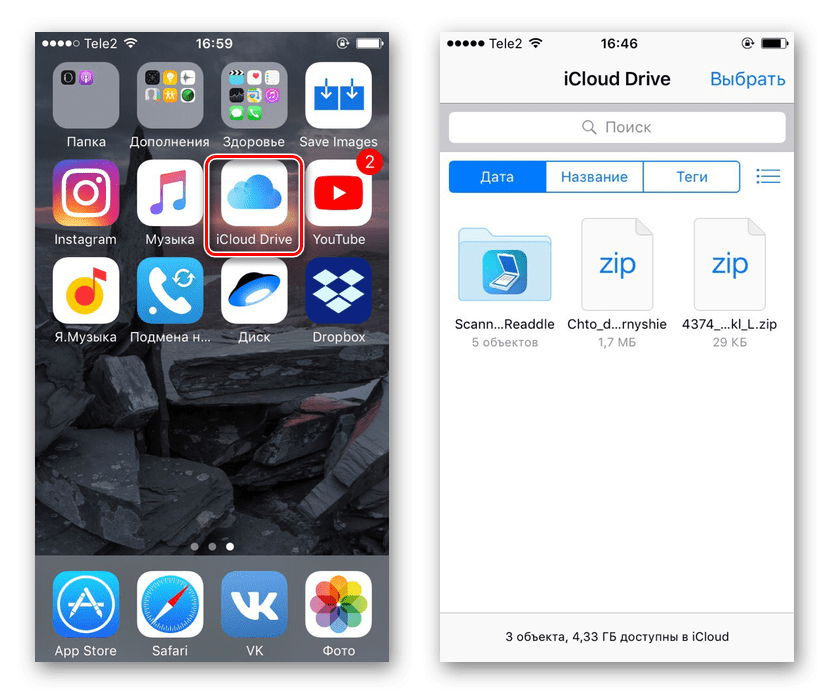 В числе прочего раздел позволяет редактировать список подключенных устройств и просматривать свободный объем памяти.
В числе прочего раздел позволяет редактировать список подключенных устройств и просматривать свободный объем памяти.
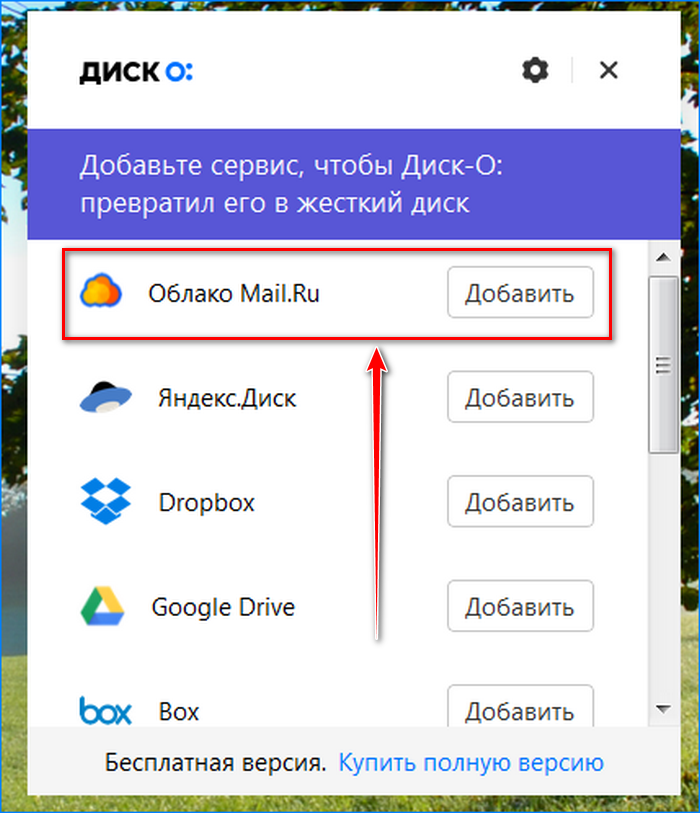

Ваш комментарий будет первым